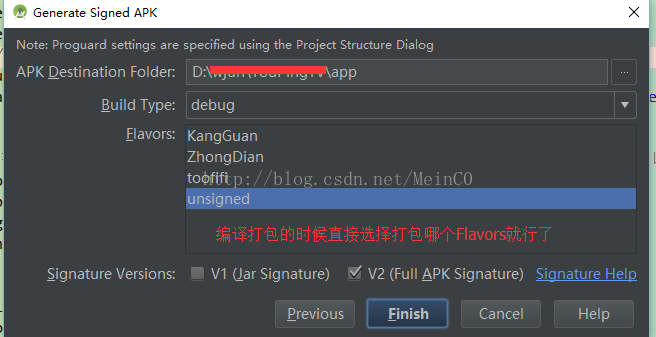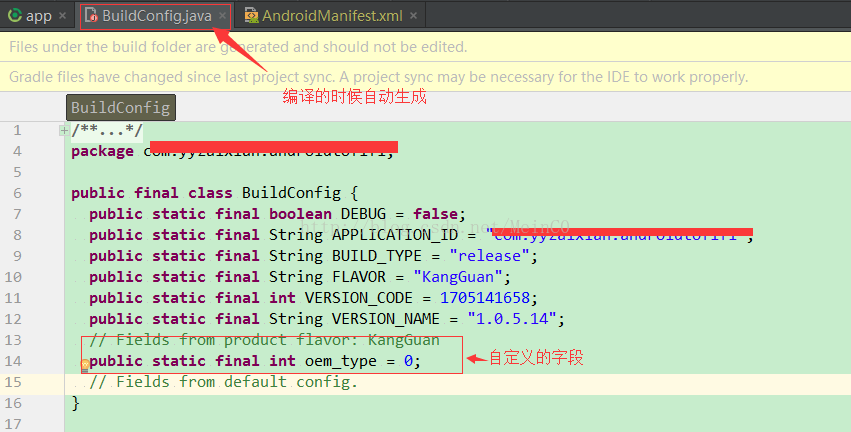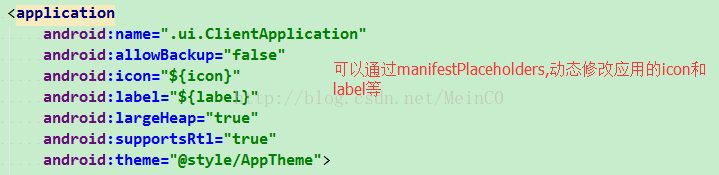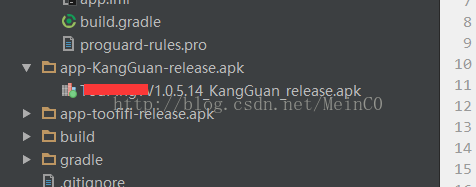build.gradle的高階運用,通過Groovy語言合理的編譯打包程式碼,避免資原始檔冗餘
最近做專案,一個專案(一套程式碼)針對多個客戶,要出多個版本,但不同的客戶需求導致專案程式碼有細微的不同,以及應用載入的資源圖片都是不一樣,如果僅僅是程式碼細微差別還好,但是資源圖片載入的都不一樣,這導致apk大包資源圖片冗餘大,這並不是我們所希望的。
android studio 專案裡面的build.gradle我們並不陌生,但是如何高階運用,我相信有許多人和我一樣,一臉懵逼。要利用好build.gradle,必須要對Groovy語言有一點基礎,當然沒有基礎的也可以站在巨人的肩膀上依葫蘆畫瓢,也可以做一些簡單的運用,當要根據自己的的專案以裝逼的方式利用build.gradle配置檔案對專案程式碼合理的編譯打包,避免資原始檔冗餘,那必然會踩很多坑,我就是這麼過來的.哈哈。
當然,我也不是你們心中的巨人,老菜苗一個,所以我也教不了你們Groovy,至於build.gradle的使用也是我花了一天網上學習+瞎折騰的.踩過的坑也是讓自己汗顏.所以決定把我的build.gradle分享出來,作為你們的一個葫蘆,盡情的去畫吧。... ... 自己第一次寫部落格,有點囉嗦了.
通過build.gradle配置檔案可以做很多事情,我下面列舉一些常用的:1.自定義versionCode,versionName的生成規則
2.動態修改Manifest裡面的屬性值,比如AndroidManifest中的icon,label,<meta>標籤值等
3.定製編譯成功後的apk名稱規則
4.新增自定義buildConfig欄位(很有用)
5.自定義編譯任務
6.新增自定義的目錄
7.過濾拓展的自定義目錄,過濾預設的資源圖片等(很有用)
以上是我目前專案所運用到的,後面會有新增,廢話不囉嗦,上程式碼:
----------------------------------------------- 廢話都在程式碼裡面了 ----------------------------------------------------
apply plugin: 'com.android.application'android {
compileSdkVersion 22
buildToolsVersion '25.0.0'
defaultConfig {
applicationId "com.android.tongxunlu"
minSdkVersion 19
targetSdkVersion 22
versionCode buildVersionCode()
versionName buildVersionName()
// 預設的配置
buildConfigField "int"
==============================排版什麼的請忽略,下面直接上截圖============================
1.新增的目錄分支,可以針對不同的客戶選擇性編譯目錄檔案,如果指定一個目錄,其他目錄分支沒有指定,那隻會把指定的目錄和預設的目錄一起打包到apk中。
如果res-kg/drawable下的檔名和res/drawable下的檔名同名,打包的時候res-kg/drawable會替換掉res/drawable下的同名檔案,這也正是實現了一個佈局檔案可以根據打包所指定的Flavors不同而讀取的資源也不同.
2.gradle常用命令,使用前需配置好gradle的環境變數。
使用以下命令前最好執行下 gradle clean 命令。
3.通過AS去選擇編譯打包apk
4.通過buildConfigField自定義自動生成的BuildConfig類的成員常量
5.動態修改AndroidManifest.xml裡面的一些值,如icon,label,<meta-data>標籤值等
6.生成的apk名稱,效果圖
毫無排版,看不懂的請見諒,老菜苗覺得關鍵的都毫無保留的貼出來了.O(∩_∩)O哈哈~
老菜苗還有很多Android開發乾貨等有時間後期會分享給大家,謝謝大家!!!